Αναπαραγωγή ήχων παρασκηνίου στα AirPods
Όταν χρησιμοποιείτε υποστηριζόμενα AirPods με iPhone, iPad ή Mac, μπορείτε να αναπαράγετε χαλαρωτικούς ήχους παρασκηνίου –όπως θάλασσα ή βροχή– για κάλυψη του ανεπιθύμητου περιβαλλοντικού θορύβου και ελαχιστοποίηση των περισπασμών, ώστε να συγκεντρώνεστε ή να ξεκουράζεστε.
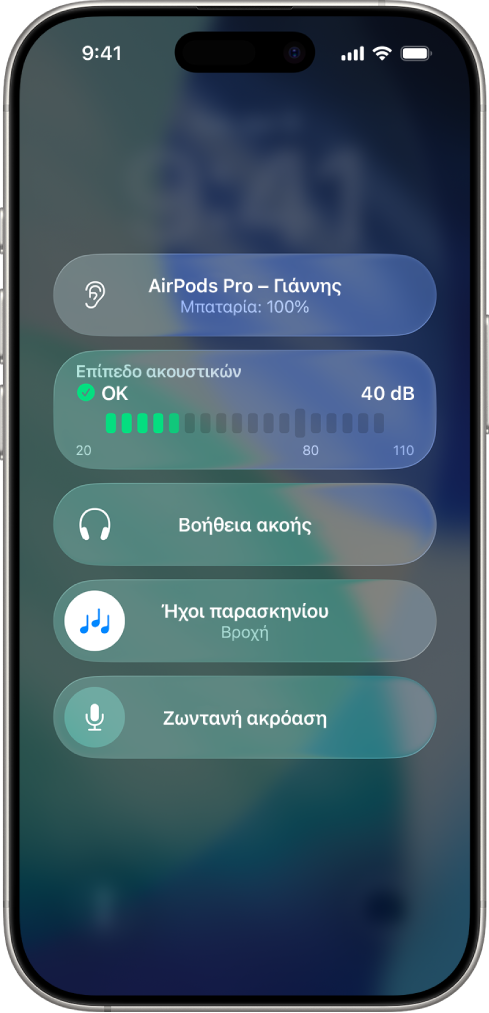
Φορέστε τα AirPods σας και βεβαιωθείτε ότι είναι συνδεδεμένα με τη συσκευή σας.
Κάντε ένα από τα ακόλουθα:
Σε iPhone ή iPad: Μεταβείτε στην εφαρμογή «Ρυθμίσεις»
 και μετά αγγίξτε «Προσβασιμότητα». Αγγίξτε «Ήχος και οπτικά», αγγίξτε «Ήχοι παρασκηνίου» και μετά ενεργοποιοήστε τη ρύθμιση «Ήχοι παρασκηνίου».
και μετά αγγίξτε «Προσβασιμότητα». Αγγίξτε «Ήχος και οπτικά», αγγίξτε «Ήχοι παρασκηνίου» και μετά ενεργοποιοήστε τη ρύθμιση «Ήχοι παρασκηνίου».Mac: Μεταβείτε στην εφαρμογή «Ρυθμίσεις συστήματος»
 και μετά κάντε κλικ στην «Προσβασιμότητα»
και μετά κάντε κλικ στην «Προσβασιμότητα»  στην πλαϊνή στήλη. Κάντε κλικ στην επιλογή «Ήχος» και μετά ενεργοποιήστε τη ρύθμιση «Ήχοι παρασκηνίου».
στην πλαϊνή στήλη. Κάντε κλικ στην επιλογή «Ήχος» και μετά ενεργοποιήστε τη ρύθμιση «Ήχοι παρασκηνίου».
Καθορίστε οποιαδήποτε από τα εξής:
Ήχος: Επιλέξτε έναν ήχο. Πραγματοποιείται λήψη του αρχείου ήχου στη συσκευή σας.
Ένταση ήχου: Σύρετε το ρυθμιστικό.
Χρήση κατά την αναπαραγωγή πολυμέσων: Προσαρμόστε την ένταση ήχου του ήχου παρασκηνίου όταν η συσκευή σας αναπαράγει μουσική ή άλλα πολυμέσα.
Ισοσταθμιστής: Ενεργοποιήστε ή απενεργοποιήστε αυτήν τη ρύθμιση και μετά επιλέξτε τις ρυθμίσεις σας.
Διακοπή ήχων με χρονοδιακόπτη: Ενεργοποιήστε ή απενεργοποιήστε αυτήν τη ρύθμιση και μετά επιλέξτε τις ρυθμίσεις σας.
Απενεργοποίηση ήχων παρασκηνίου όταν το Mac δεν χρησιμοποιείται (μόνο σε Mac): Ενεργοποιήστε ή απενεργοποιήστε αυτήν τη ρύθμιση.
Συμβουλή: Για γρήγορη ρύθμιση της έντασης ήχου και ενεργοποίηση ή απενεργοποίηση των ήχων παρασκηνίου σε iPhone ή iPad, χρησιμοποιήστε την «Ακοή» ![]() στο Κέντρο ελέγχου. Για προσθήκη στο Κέντρο ελέγχου, ανοίξτε το Κέντρο ελέγχου, αγγίξτε παρατεταμένα την οθόνη, αγγίξτε «Προσθήκη στοιχείου ελέγχου» στο κάτω μέρος και μετά αγγίξτε το
στο Κέντρο ελέγχου. Για προσθήκη στο Κέντρο ελέγχου, ανοίξτε το Κέντρο ελέγχου, αγγίξτε παρατεταμένα την οθόνη, αγγίξτε «Προσθήκη στοιχείου ελέγχου» στο κάτω μέρος και μετά αγγίξτε το ![]() .
.